Windows10系統下hidetoolz驅動加載失敗怎么解決?
Windows10系統下hidetoolz驅動加載失敗怎么解決?hidetoolz是一款隱藏進程工具,通過hidetoolz軟件我們可以隱藏程序進程,就跟系統沒運行該程序一樣,是不是很棒呢?然而有用戶在使用hidetoolz軟件時,系統提示“驅動加載失敗”,這是怎么回事呢?導致該問題發生的原因有很多,下面小編給大家分析一下。

原因分析:
如果是在網吧出現的,通常是網吧的驅動防火墻阻止HT的驅動安裝。如使用的是64為系統,這個就是兼容性問題了,除了換32位系統沒別的辦法。還有一個原因就是hidetoolz 文件缺失導致,可按下面方法進行修復。
解決方法如下:
1、按下Win+R 打開運行鍵入以下命令,回車(在此不要動鍵盤和鼠標)直到閃完了再做別的。以后就沒有錯誤框了。
01For %i in (C:windowssystem32*.dll) Do regsvr32.exe /s %i復制代碼For %i in (C:windowssystem32*.dll) Do regsvr32.exe /s %i2、若無法執行則再次打開運行,輸入以下命令按下回車鍵執行:
01for %1 in (%windir%system32*.ocx) do regsvr32 /s %1復制代碼for %1 in (%windir%system32*.ocx) do regsvr32 /s %13、再次打開運行,鍵入以下命令回車:
01regsvr32actxprxy.dll復制代碼regsvr32actxprxy.dll4、再接著依次運行以下命令:
01regsvr32 shdocvw.dll02regsvr32 oleaut32.dll03regsvr32 actxprxy.dll04regsvr32 mshtml.dll05regsvr32 msjava.dll06regsvr32 browseui.dll07regsvr32 urlmon.dll復制代碼regsvr32 shdocvw.dllregsvr32 oleaut32.dllregsvr32 actxprxy.dllregsvr32 mshtml.dllregsvr32 msjava.dllregsvr32 browseui.dllregsvr32 urlmon.dll回車如出現(不是內部或外部命令,也不是可運行或批處理文件)電腦屬性--》高級--》環境變量--》在系統變量里找到path--》編輯--》看默認值是不是這個(%SystemRoot%system32;%SystemRoot%;%SystemRoot%System32Wbem )若還不行就將( ;%systemroot%system32;%systemroot% )加到最后即可。
關于hidetoolz驅動加載失敗的原因及解決辦法就給大家分享到這里了,有遇到該問題的伙伴,運行以上命令就可以解決了。
相關文章:
1. Win10系統pci內存控制器感嘆號怎么解決?2. Unix是什么?Unix和Linux有什么區別?3. win11藍屏DPC WATCHDOG VIOLATION解決方法4. Win10 20h2 u盤安裝教程 如何用U盤安裝Win10 20h2最新版5. Win10新補丁KB4023057做了哪些改進?6. WinXP系統cad光標怎么設置?WinXP系統設置cad十字光標大小方法7. 華為筆記本如何重裝系統win10?華為筆記本重裝Win10系統步驟教程8. Win7如何保存網頁視頻?Win7保存網頁視頻方法9. Win10怎樣清除電腦使用痕跡?10. FreeBSD10安裝內核源代碼方法講解
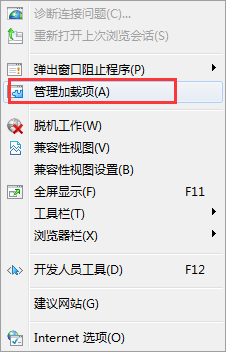
 網公網安備
網公網安備